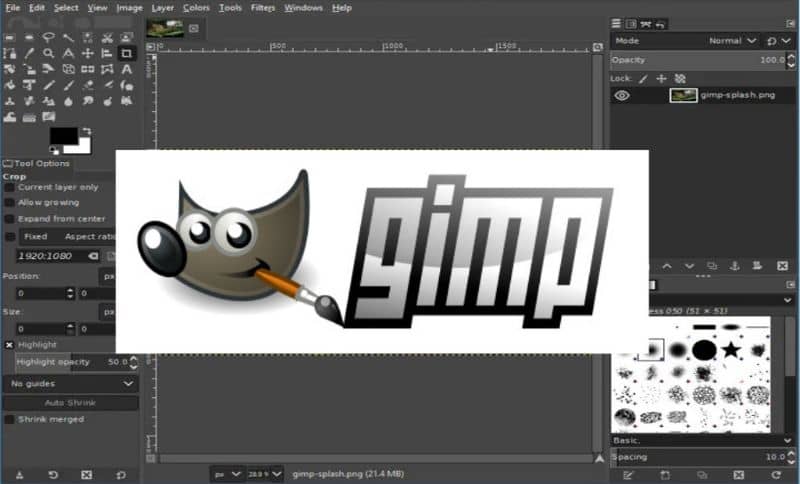
Tietokoneohjelmat ovat auttaneet meitä suuresti suorittamaan tehtävät, jotka aiemmin näyttivät vaikeilta nopeasti ja helposti. Nämä ohjelmat on luotu suorittamaan tiettyjä tehtäviä.
Tällainen on tapaus grafiikan editointiAiemmin kuvankäsittely oli erittäin monimutkaista työtä, jota kukaan ei voinut tehdä. Mutta nykyään tekniikan laajenemisen ja tiedonsaannin ansiosta työkalut on luotu kaikkien ulottuville.
Nykyään on erittäin helppo ottaa kuva ja tehdä haluamiamme retusointeja tai muutoksia Ilman paljon vaivaa. Kiitos, että voimme ladata Internetistä monia erikoisohjelmia, jotka ovat hyödyllisiä näiden töiden suorittamisessa.
Mikä on Gimp -ohjelma ja mihin se on tarkoitettu?
Välissä grafiikan muokkausohjelmat eniten käytettyjä löydämme Linkuttaa. Tämä on sijoitettu parhaiden joukkoon, koska se on monipuolinen editointityössä. Gimp on pohjimmiltaan bittikarttojen muokkausohjelma.
Se tarjoaa laajan valikoiman työkaluja, jotka ovat erittäin hyödyllisiä kuvien retusoinnissa. Ohjelman suosio johtuu sen jatkuvasta kehityksestä ja innovaatioista.
Se avaa silloin tällöin uusia päivityksiä käyttöliittymään, parantaen ja mukautuen tavallisten käyttäjien tarpeisiin. Sen julkaisemisen jälkeen vuonna 1995 se on osoittautunut tehokkaaksi ohjelmaksi, joka pystyy suorittamaan kaikenlaisia muokkauksia.
Yksi tämän ohjelman perusominaisuuksista on kyky laittaa läpinäkyvä tausta mihin tahansa kuvaan että haluamme. Tämä luo erittäin silmiinpistävän visuaalisen tehosteen, mikä parasta, se on erittäin helppo tehdä.
Tässä artikkelissa opimme hyvin yksinkertaisella tavalla vaiheet, jotka meidän on noudatettava, jotta voimme lisätä läpinäkyvän taustan kuvaan Gimp -ohjelman avulla. Mutta ensin tiedämme, mikä on helpoin tapa ladata Gimp.
Gimp -ohjelman lataamisen vaiheet
Jos haluamme ladata tämän upean muokkausohjelman, meidän on tehtävä se sen virallinen nettisivu. Tätä varten käytämme luotettua selainta ja etsimme virallisen sivuston hakupalkin kautta.
Tällä tavalla pääsemme viralliselle Gimp -sivulle, nyt menemme hieman alas ja valitsemme sopivan version käyttöjärjestelmämme mukaan. Heti latausprosessi alkaa, voimme ladata sen käytössä olevaan käyttöjärjestelmään. Sen lataus alkaa automaattisesti, seuraava askel on suorittaa vastaava asennus.
Vaiheet läpinäkyvän taustan lisäämiseksi kuvaan Gimpin avulla
Kun ohjelma on jo ladattu, jatkamme vaiheita läpinäkyvän taustan asettamiseksi kuvaan. Ensimmäinen askel, joka meidän on tehtävä, on avaa ohjelma Linkuttaa.
Toivomme, että se avautuu, nyt meidän täytyy lataa kuva josta haluamme poistaa taustan, valitsemme vaihtoehdon ”Arkistoi” sijaitsee näytön vasemmassa yläkulmassa. Näkyviin tulee luettelo vaihtoehdoista, joissa meidän on valittava vaihtoehto ”Avata”.
Saamme näytön, jossa on kaikki tietokoneellamme olevat tiedostot, etsimme muokattavaa kuvatiedostoa, valitsemme sen ja napsautamme ”Avaa”. Seuraava askel on poista tausta, tätä varten valitsemme vaihtoehdon ”Korkki”, sijaitsee yläosassa.
Sitten valitsemme vaihtoehdon ”Läpinäkyvyys” ja sitten ensimmäinen vaihtoehto ”Lisää alfa -kanava”. Näytön oikealla puolella on sarja kuvakkeita, jotka edustavat tiettyjä työkaluja, meidän on valittava ”Taikasauva”.
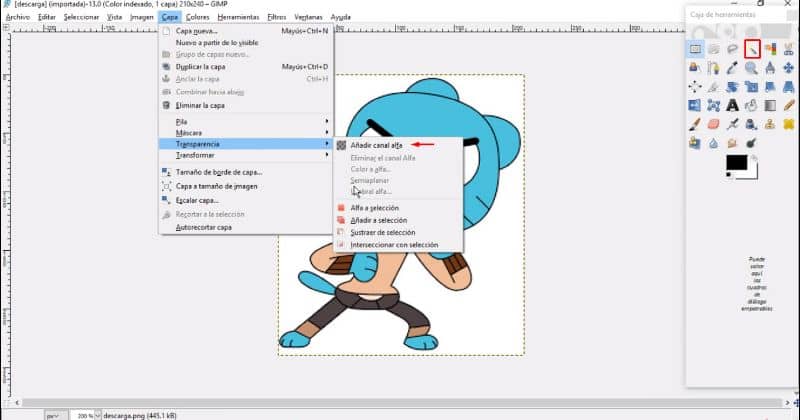
Tällä tavalla siirrymme kuvaamme ja valitsemme kuvan taustan, kuvan ääriviivat merkitään automaattisesti. Siirrytään nyt yläreunan vaihtoehtoihin ja valitaan ”Muokata” ja myöhemmin ”Katkaista”.
Lopuksi meidän on tallenna tiedostoTätä varten valitsemme ”Tiedosto”, merkitsemme ”Vie” -vaihtoehdon nimellä ja muutamme tiedostopääte png: stä gif -muotoon. Napsauta ”Vie” ja Valmis.
Lopuksi toivomme, että tämä artikkeli on auttanut sinua. Haluaisimme kuitenkin kuulla sinusta. Oletko onnistunut lisäämään tai asettamaan kuvalle läpinäkyvän taustan Gimpillä? Jätä meille vastauksesi kommentteihin.